تأمین مجدد پیمانکار فرعی¶
در تولید، پیمانکاری فرعی فرآیندی است که در آن یک شرکت، یک تولیدکننده شخص ثالث یا پیمانکار فرعی را برای تولید محصولاتی به کار میگیرد که سپس توسط شرکت طرف قرارداد فروخته میشوند.
در سازمانیار، مسیر تأمین مجدد پیمانکار فرعی طبق سفارش برای تحویل قطعات ضروری برای یک محصول پیمانکاری فرعی به پیمانکار فرعی، با تأیید یک سفارش خرید (PO) برای آن محصول استفاده میشود.
سپس پیمانکار فرعی، برای تولید محصول مورد نظر از قطعات استفاده میکند و سپس آن را دوباره به شرکت طرف قرارداد ارسال میکند یا آن را به روش دراپشیپ به مشتری نهایی ارسال میکند.
مهم
لازم است تفاوت بین مسیرهای تأمین مجدد پیمانکار فرعی طبق سفارش و دراپ پیمانکار فرعی طبق سفارش را درک کنید.
هر دو مسیر برای تأمین اجزای مورد نیاز برای تولید یک محصول به پیمانکار فرعی استفاده میشوند، ولی در نحوه تأمین قطعات با یکدیگر تفاوت دارند.
هنگام استفاده از تأمین مجدد پیمانکار فرعی طبق سفارش، اجزا از انبار شرکت طرف قرارداد ارسال میشوند.
هنگام استفاده از دراپشیپ پیمانکار فرعی طبق سفارش، قطعات از یک فروشنده خریداری شده و مستقیماً به پیمانکار فرعی ارسال میشوند.
انتخاب اینکه از کدام مسیر استفاده شود به نیازمندیهای خاص شرکت طرف قرارداد و پیمانکاران فرعی آنها بستگی دارد.
برای بررسی کامل مسیر دراپشیپ پیمانکار فرعی طبق سفارش، به راهنمای دراپشیپ پیمانکاری فرعی مراجعه کنید.
پیکربندی¶
برای استفاده از مسیر تأمین مجدد پیمانکار فرعی در سفارش، وارد مسیر شوید و گزینه پیمانکاری فرعی را در بخش عملیات فعال کنید.
پس از فعال شدن پیمانکاری فرعی، لازم است محصول پیمانکاری فرعی، لیست مواد (BoM) محصول و اجزای لیست شده در BoM نیز به درستی پیکربندی شوند.
پیکربندی محصول¶
برای پیکربندی محصول برای مسیر تأمین مجدد پیمانکار فرعی طبق سفارش، به مسیر بروید و یک محصول را انتخاب کنید، یا با کلیک روی جدید یک محصول جدید ایجاد کنید.
تب خرید را باز کنید و با کلیک روی افزودن سطر، انتخاب پیمانکار فرعی در منوی کشویی تأمینکننده و وارد کردن قیمت در فیلد قیمت، پیمانکار فرعی محصول را به عنوان تأمینکننده اضافه کنید.
توجه
مبلغ وارد شده در فیلد قیمت در تب خرید صفحه محصول پیمانکاری فرعی، مبلغی است که برای تولید محصول به پیمانکار فرعی پرداخت میشود.
این مبلغ، هزینه کل محصول، که شامل هزینه قطعات محصول نیز میشود را نشان نمیدهد.
سپس، روی تب انبار کلیک کنید تا مسیری را پیکربندی کنید که تعیین میکند پس از تولید محصول نهایی توسط پیمانکار فرعی، چه اتفاقی برای آن میافتد.
اگر محصول نهایی به شرکت طرف قرارداد بازگردانده میشود، مطمئن شوید که مسیر خرید انتخاب شده است. علاوه بر این، مسیر تأمین بر اساس سفارش (MTO) را انتخاب کنید تا پس از تأیید سفارش فروش (SO)، به طور خودکار یک PO برای محصول ایجاد شود، مگر اینکه موجودی کافی برای انجام SO وجود داشته باشد.
اگر محصول نهایی مستقیماً توسط پیمانکار فرعی برای مشتری ارسال میشود، مطمئن شوید که فقط مسیر دراپشیپ انتخاب شده است.
پیکربندی BoM¶
برای پیکربندی BoM برای مسیر تأمین مجدد پیمانکار فرعی طبق سفارش، روی دکمه هوشمند لیست مواد (BOM) در صفحه محصول کلیک کنید و BoM را انتخاب کنید.
همچنین میتوانید از ، BoM مربوط به محصول پیمانکاری فرعی را انتخاب کنید.
همچنین ملاحظه نمائید
برای مشاهده کامل پیکربندی BoM، به راهنمای لیست مواد (BOM) مراجعه کنید.
در فیلد نوع BoM، گزینه پیمانکاری فرعی را انتخاب کنید. سپس، یک یا چند پیمانکار فرعی را در فیلد پیمانکاران فرعی که در زیر ظاهر میشود، اضافه کنید.
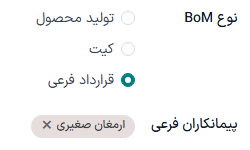
در نهایت، مطمئن شوید که تمام اجزای ضروری در تب اجزاء تعریف شدهاند. برای افزودن قطعه جدید، روی افزودن سطر کلیک کنید، قطعه را در منوی کشویی اجزاء انتخاب کنید و مقدار مورد نیاز را در فیلد تعداد مشخص کنید.
پیکربندی اجزاء¶
برای پیکربندی قطعات برای مسیر تأمین مجدد پیمانکار فرعی طبق سفارش، با انتخاب نام اجزاء در تب اجزاء و کلیک روی دکمه ➡️ (فلش چپ) در سمت چپ نام، وارد قطعات BoM شوید.
به طور جایگزین، از مسیر و انتخاب اجزاء، وارد قطعات مورد نظر شوید.
در فرم محصول قطعه، روی تب انبار کلیک کنید و مسیر تأمین مجدد پیمانکار فرعی طبق سفارش را در بخش مسیرها انتخاب کنید.
این فرآیند را برای هر قطعهای که باید به پیمانکار فرعی ارسال شود، تکرار کنید.
گردش کار تأمین مجدد پیمانکار فرعی در سفارش¶
گردش کار تأمین مجدد پیمانکار فرعی در سفارش شامل حداکثر پنج مرحله است:
ایجاد یک SO برای محصول پیمانکاری فرعی؛ انجام این کار یک PO برای خرید محصول از پیمانکار فرعی ایجاد میکند.
تأیید PO ایجاد شده در مرحله قبل، یا ایجاد یک PO جدید؛ انجام این کار یک سفارش تأمین مجدد پیمانکار فرعی و همچنین یک سفارش رسید یا یک سفارش دراپشیپ ایجاد میکند.
پس از ارسال قطعات برای محصول پیمانکاری فرعی به پیمانکار فرعی، سفارش تأمین مجدد پیمانکار فرعی را پردازش کنید.
پس از اینکه پیمانکار فرعی تولید محصول پیمانکاری فرعی را به پایان رساند و آن را به شرکت طرف قرارداد بازگرداند، رسید را پردازش کنید یا سفارش دراپشیپ را برای ارسال مستقیم محصول به مشتری پردازش کنید.
اگر گردش کار با ایجاد یک SO شروع شده باشد و محصول نهایی به مشتری نهایی دراپشیپ نشده باشد، پس از ارسال محصول به مشتری، سفارش تحویل را پردازش کنید.
تعداد دقیق مراحل به دلیل خرید محصول پیمانکاری فرعی از پیمانکار فرعی، بستگی دارد.
اگر دلیل، تحقق یک سفارش مشتری باشد، فرآیند با ایجاد یک SO شروع میشود و با تحویل محصول به مشتری، یا ارسال آن توسط پیمانکار فرعی به روش دراپشیپ به مشتری، پایان مییابد.
اگر دلیل، افزایش مقدار موجودی انبار باشد، فرآیند با ایجاد یک PO شروع میشود و با دریافت محصول به انبار پایان مییابد.
مهم
در حالی که مسیر تأمین مجدد پیمانکار فرعی در سفارش را میتوان برای تأمین مجدد خودکار یک پیمانکار فرعی پس از تأیید یک PO استفاده کرد، امکان ایجاد دستی یک سفارش تأمین مجدد نیز وجود دارد. این گردش کار زمانی مفید است که لازم باشد بدون ایجاد یک PO، پیمانکار فرعی را تأمین مجدد کرد.
برای تأمین مجدد دستی یک پیمانکار فرعی، به برنامه بروید و روی کارت تأمین مجدد پیمانکار فرعی کلیک کنید. با کلیک روی جدید یک سفارش تأمین مجدد پیمانکار فرعی جدید ایجاد کنید.
در فیلد آدرس تحویل، پیمانکار فرعی را که قطعات باید به او ارسال شوند، انتخاب کنید.
سپس، با کلیک روی افزودن سطر، انتخاب قطعه در فیلد محصول و مشخص کردن مقدار در فیلد تقاضا، تمام قطعات را به تب عملیات اضافه کنید.
در نهایت، روی علامتگذاری به عنوان برای انجام کلیک کنید تا سفارش ثبت شود. پس از ارسال اجزاء به پیمانکار فرعی، روی تأیید کلیک کنید تا تأیید شود که سفارش ارسال شده است.
ایجاد سفارش فروش (SO)¶
تکمیل این مرحله تنها در صورتی ضروری است که محصول برای تأمین نیاز مشتری از پیمانکار فرعی خریداری شود. اگر محصول برای افزایش مقدار موجودی انبار خریداری میشود، به مرحله بعد بروید.
برای ایجاد یک SO جدید، به مسیر بروید و روی جدید کلیک کنید.
مشتری را در منوی کشویی مشتری انتخاب کنید. سپس، روی افزودن محصول در تب آیتمهای سفارش کلیک کنید، یک محصول پیمانکاری فرعی را در منوی کشویی محصول انتخاب کنید و مقدار را در فیلد مقدار وارد کنید.
روی تأیید کلیک کنید تا SO تأیید شود، در این مرحله دکمه هوشمند خرید در بالای صفحه ظاهر میشود. این دکمه، PO ایجاد شده برای خرید محصول پیمانکاری فرعی از پیمانکار فرعی را باز میکند.
توجه
SO برای محصول تنها در صورتی PO ایجاد میکند که مسیر تأمین بر اساس سفارش (MTO) در صفحه محصول فعال باشد، و موجودی کافی از محصول برای انجام SO وجود نداشته باشد.
اگر موجودی کافی در انبار وجود داشته باشد، تأیید SO برای محصول، یک سفارش تحویل ایجاد میکند، زیرا سازمانیار فرض میکند که SO با استفاده از موجودی انبار انجام میشود.
این مورد برای محصولات پیمانکاری فرعی که به مشتری نهایی دراپشیپ میشوند، صدق نمیکند. در آن صورت، همیشه یک PO یجاد میشود، حتی اگر موجودی کافی در انبار وجود داشته باشد.
پردازش سفارش خرید (PO)¶
اگر در مرحله قبل یک PO ایجاد شده است، به مسیر برنامه خرید --> سفارشها --> سفارشهای خرید بروید و PO را انتخاب کنید. سپس، روی تأیید سفارش کلیک کنید تا تأیید شود.
اگر در مرحله قبل PO ایجاد نشده است، از و کلیک روی جدید این کار را انجام دهید.
با انتخاب پیمانکار فرعی از منوی کشویی تأمینکننده، شروع به تکمیل PO کنید. در تب محصولات، روی افزودن محصول کلیک کنید تا یک سطر محصول جدید ایجاد شود. یک محصول پیمانکاری فرعی را در فیلد محصول انتخاب کنید و مقدار را در فیلد تعداد وارد کنید. در نهایت، روی تأیید سفارش کلیک کنید تا PO تأیید شود.
هنگامی که یک PO برای محصولی که نیاز به تأمین مجدد قطعات برای یک پیمانکار فرعی دارد تأیید میشود، یک سفارش رسید یا دراپشیپ به طور خودکار ایجاد میشود و میتوان از طریق دکمه هوشمند رسید یا دراپشیپ در بالای PO، به آن دسترسی پیدا کرد.
علاوه بر این، یک سفارش تأمین مجدد پیمانکار فرعی برای ارسال اجزاء مورد نیاز به پیمانکار فرعی ایجاد میشود. این سفارش همچنین از طریق PO، با کلیک روی دکمه هوشمند تأمین مجدد در بالای صفحه، قابل دسترسی است.
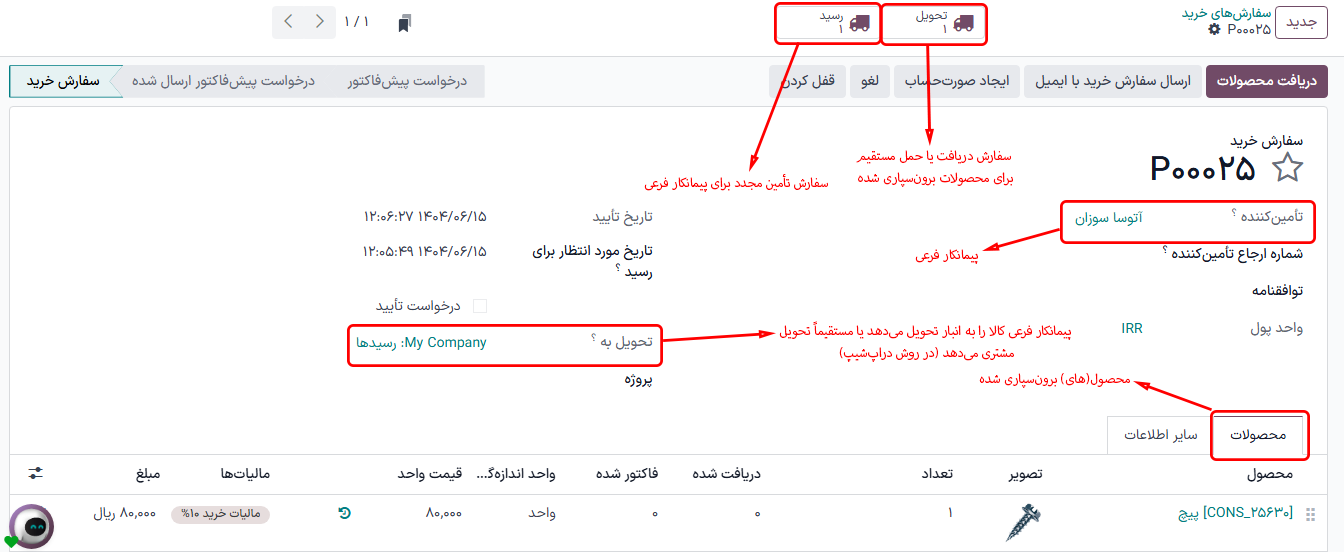
سفارش خرید برای محصول تأمین مجدد پیمانکار فرعی در سفارش، با دکمههای هوشمند تأمین مجدد و رسید در بالای صفحه.¶
پردازش سفارش تأمین مجدد پیمانکار فرعی¶
پس از ارسال اجزاء محصول به پیمانکار فرعی، به مسیر بروید و PO را انتخاب کنید.
روی دکمه هوشمند تأمین مجدد موجودی در بالای صفحه کلیک کنید تا سفارش تأمین مجدد پیمانکار فرعی باز شود و روی تأیید کلیک کنید تا تأیید شود که قطعات به پیمانکار فرعی ارسال شدهاند.
همچنین میتوانید از برنامه ، روی دکمه # برای پردازش در کارت تأمین مجدد پیمانکار فرعی کلیک کنید و سفارش تأمین مجدد پیمانکار فرعی را انتخاب کنید. سپس، روی تأیید کلیک کنید تا تأیید شود که قطعات به پیمانکار فرعی ارسال شدهاند.
پردازش سفارش رسید یا دراپشیپ¶
پس از اینکه پیمانکار فرعی تولید محصول را به پایان رساند، بسته به نحوه پیکربندی محصول، آن را به شرکت طرف قرارداد ارسال میکند یا به مشتری نهایی دراپشیپ میکند.
پردازش رسید¶
اگر پیمانکار فرعی محصول نهایی را به شرکت طرف قرارداد ارسال کند، پس از دریافت آن، به مسیر بروید و PO را انتخاب کنید.
روی دکمه دریافت محصولات در بالای PO، یا دکمه هوشمند رسید در بالای صفحه کلیک کنید تا رسید باز شود. سپس، روی تأیید در بالای رسید کلیک کنید تا محصول وارد انبار شود.
پردازش سفارش دراپشیپ¶
اگر پیمانکار فرعی محصول را دراپشیپ میکند، پس از ارسال آن، به مسیر بروید و PO را انتخاب کنید.
دکمه هوشمند دراپشیپ را در بالای صفحه انتخاب کنید تا سفارش دراپشیپ باز شود و روی تأیید در بالای سفارش کلیک کنید تا ارسال محصول برای مشتری تأیید شود.
پردازش سفارش تحویل¶
اگر گردش کار پیمانکاری فرعی با یک SO مشتری شروع شده باشد و محصول نهایی به مشتری دراپشیپ نشده باشد، بلکه به شرکت طرف قرارداد تحویل داده شده باشد، لازم است محصول به مشتری ارسال شود و سفارش تحویل پردازش شود.
پس از ارسال محصول به مشتری، به برنامه بروید و SO را انتخاب کنید. دکمه هوشمند تحویل را در بالای صفحه انتخاب کنید تا سفارش تحویل باز شود و روی تأیید در سفارش کلیک کنید تا تأیید شود که محصول برای مشتری ارسال شده است.